Win8系统关机快捷键怎么设置 Win8系统更改关机快捷键操作方法不管是现在使用Win8系统或者曾经使用过Win8系统,肯定有部分用户被Win8系统的关机折腾过,因为Win8系统改变了用户习惯性的开机按钮,虽然说最终还是找到了,不过发现关机变得更加麻烦了。本文将教大家设置关机快捷键,这样关机就可以很快了。
1、先看下正常的关机方法吧:我们需要在右侧的的开始菜单中找到设置按钮,通过设置按钮进入到关机界面。
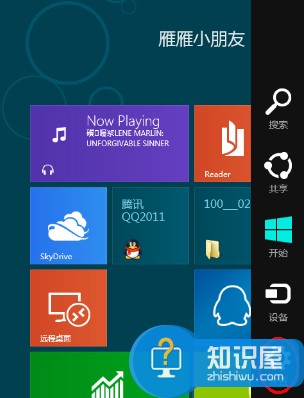
2、关机界面同样显示在右侧,点击“电源”按键之后,会出现“睡眠”“关机”和“重启”三个按钮,用户可选择相应设置。
3、不过Win8的关机步骤要走4步,比起Win7多两步,比xp多一步;
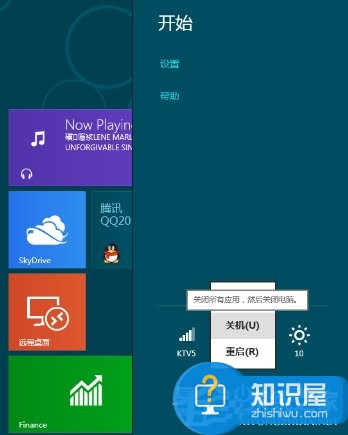
4、现在设置在“开始”屏幕中创建关机图标。右键桌面新建一个快捷方式;
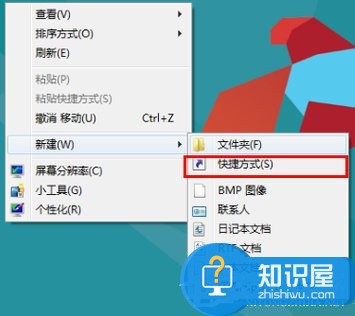
5、关机代码输入,在对象的位置中输入“shutdown.exe -s -t 00”;
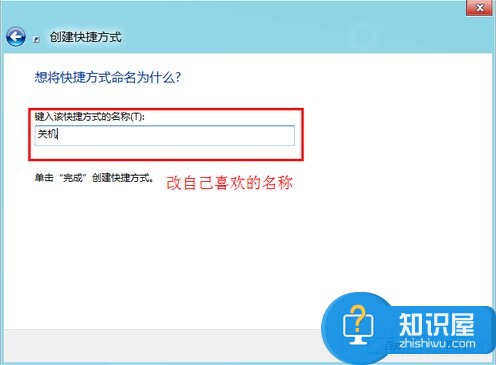
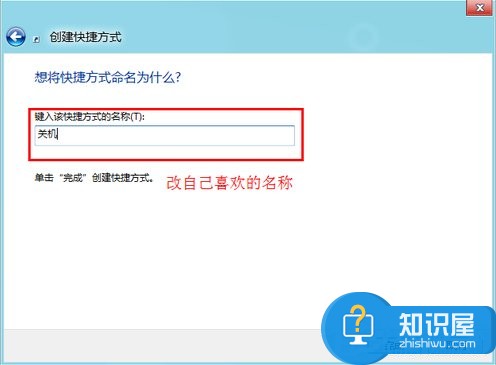
6、更改快捷方式默认图标,在快捷图标单击右键属性,换个中意的快捷方式图标;
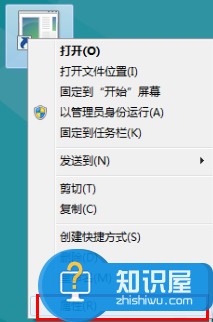
7、点击“更改图标”;
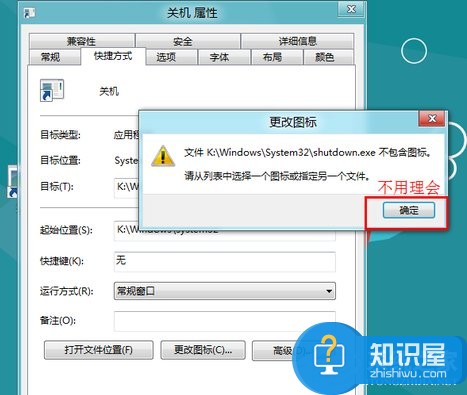
8、选择自己喜欢的图标即可;
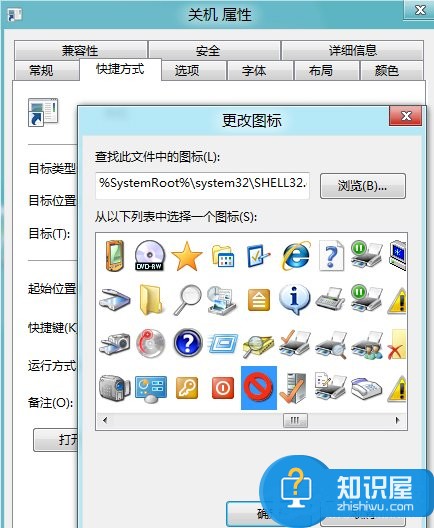
9、最后关机快捷键完成,右键点击“固定到‘开始’屏幕”,就完成了。
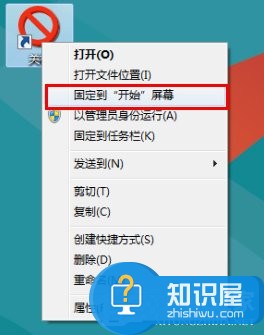
通过上面的一番设置,我们在使用Win8系统的时候,就可以很快的完成关机操作了。关机操作是我们每天都要进行的,如果习惯了Win8的关机方式还好,不习惯的话,则会显得特别别扭。
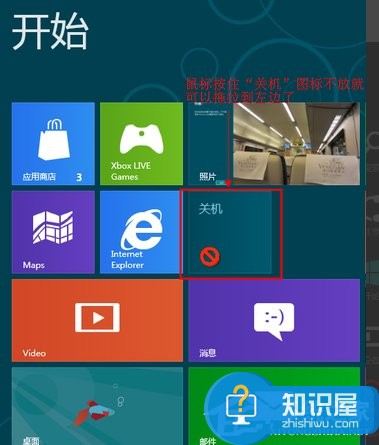
 KMPlayer减小视频噪音的方法
KMPlayer减小视频噪音的方法
很多小伙伴在日常生活中都喜欢通过拍摄视频的方式来记录生活......
阅读 飞书一键删除表格中的迷你图的方法
飞书一键删除表格中的迷你图的方法
飞书是很多小伙伴都在使用的一款移动办公软件,在这款软件中......
阅读 如何选择合适的散热器:散热器影响散热
如何选择合适的散热器:散热器影响散热
选择合适的散热器对于电脑性能的优化至关重要。散热器不仅仅......
阅读 三国志幻想大陆马云禄出游怎么选择?
三国志幻想大陆马云禄出游怎么选择?
三国志幻想大陆马云禄出游怎么选择马云禄出游完美结局怎么达......
阅读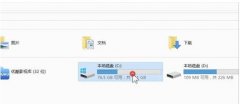 Win7系统无法上网的解决方法
Win7系统无法上网的解决方法
win7系统时一款非常好用的操作系统,也是目前市面上用户量最多......
阅读
电脑在日常使用中,经常会遇到各种故障。在面对系统崩溃、硬件故障或软件问题时,用户若无相应的自检步骤,便难以快速找到解决方法。了解并掌握一些基本的自检步骤,不仅能提高解决故...
次阅读

数据丢失在现代生活中随处可见,重要文件的意外删除或硬盘损坏常常让人感到沮丧。那么,如何有效地恢复这些丢失的数据呢?本文将探讨几种实用的数据恢复方法,帮助用户在紧急情况下更...
次阅读

显卡故障对于游戏玩家和工作需求较高的用户来说,是个令人头疼的问题。图形卡作为连接计算机与图像输出之间的重要组件,其性能直接影响着整个系统的表现。了解显卡出现故障时的典型症...
次阅读

充电器是电子设备不可或缺的配件,尤其是随着移动设备需求的增加,充电器的损坏问题日益突出。在日常生活中,充电器故障常常让我们感到无奈。了解如何确认充电器的问题并采取相应的解...
次阅读

显卡驱动安装失败的问题时常让许多用户感到头疼。随着电子设备的快速迭代,显卡的技术更新迅速,驱动程序的版本也在不断变化。到底什么原因导致显卡驱动无法顺利安装呢?本文将深入探...
次阅读

MacBook因其优雅的设计和强大的性能受到广大用户的喜爱,但偶尔出现的一些故障也让人感到困扰。了解一些常见故障及其修复技巧,可以帮助用户更有效地排除故障,降低维修成本,延长设备...
次阅读

蓝牙技术的普及极大地方便了我们的日常生活,不论是耳机、音响还是其他智能设备,蓝牙都扮演着重要角色。不少用户在使用蓝牙时常常会遇到连接问题,甚至有些设备无法如预期工作。解决...
次阅读

更换笔记本电池可能看似是一项繁琐的任务,但实际上,只需遵循一些简单的步骤,就可以让你的电脑恢复活力。电池是笔记本电脑的重要组成部分,它直接影响到移动使用的持续时间与设备的...
次阅读

USB接口供电不足的问题,常常困扰着许多电脑用户。随着科技的发展,越来越多的外设设备使用USB接口供电,例如键盘、鼠标、外置硬盘和各种周边设备。当连接这些设备时,供电不足会导致设...
次阅读

有很多朋友在笔记本电脑休眠之后,不知道win10休眠怎么唤醒了,其实一般的笔记本我们只需要使用电源键就可以唤醒了,如果无法唤醒的话可能是没有开启唤醒权限,一起来看看具体的操作吧...
次阅读

电脑硬件的兼容性问题一直是DIY玩家和计算机爱好者关注的焦点。组装一台性能出色的电脑,需要确保每一个组件都能无缝协作。无论是处理器、主板、显卡,还是内存条,理解设备之间的兼容...
次阅读

打印机连接失败是许多用户常常面临的问题,尤其是在现代办公环境中,打印机的正常工作对于日常工作流至关重要。当连接出现故障时,如何快速排查并解决问题,成为提升工作效率的关键。...
次阅读

创建系统还原点是一项重要的预防措施,可以有效减少因系统故障或误操作导致的数据丢失。无论是家庭用户还是专业人士,及时创建还原点都能为系统安全提供保障。本文将探讨系统还原点的...
次阅读

双系统安装成为越来越多电脑用户的选择,特别是希望在同一台机器上享受不同操作系统优势的用户。通过双系统,用户可以在需要时切换使用不同的环境,比如同时体验Windows和Linux,满足工作...
次阅读

内存条是电脑性能的重要组成部分,影响着系统的流畅度和稳定性。许多用户在遇到电脑故障时,往往第一时间怀疑内存条是否出现了问题。识别内存条故障的方法多种多样,掌握这些基本技能...
次阅读